Hur man gör Outlook öppet för ett specifikt standardkonto

Om du har flera e-postkonton och använder Outlook kanske du vill att en specifik ska öppnas som standardkonto. Så här gör du på Outlook på skrivbordet och Outlook.com
Outlook för desktop är en av de vanligastee-postklienter som används över hela världen. Av denna anledning använder människor det vanligtvis för flera e-postkonton. Men om du har ett primärt e-postkonto som du använder oftast, vill du välja det som standard-e-postkonto.
Standard e-postkonto i Outlook är inkorgensom öppnas när du först startar Outlook på skrivbordet. Det är inte en enkel sak att konfigurera det standardkontot, men du kan utföra det enligt tips nedan.
Ställ in standardkontot i Outlook
För att tvinga Outlook att öppna för ett standard e-postkonto finns det två steg. Först måste du ställa in standardkontot, sedan måste du konfigurera standarddatafilen.
För att ställa in standardkontot väljer du Arkiv> Kontoinställningar och välj sedan Kontoinställningar från rullgardinsmenyn.
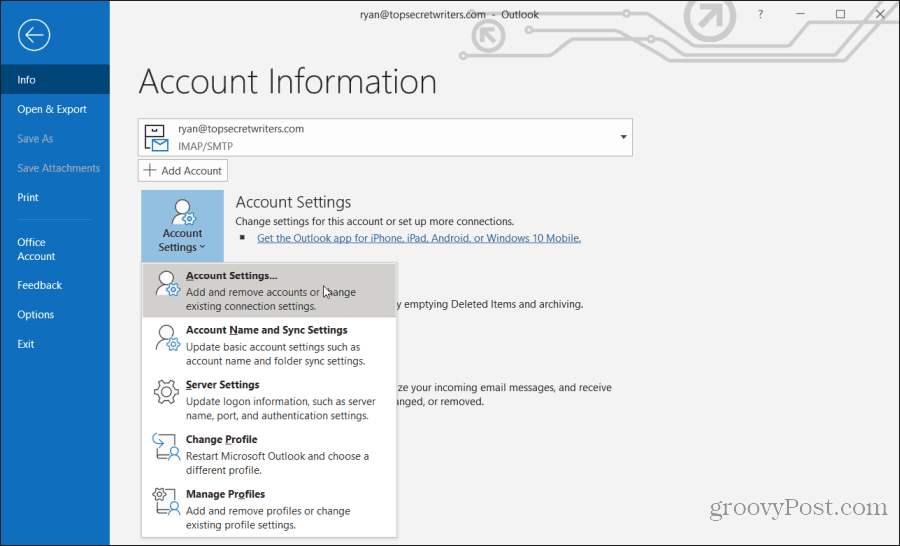
I fönstret Kontoinställningar, välj det konto du vill göra som standard och välj Ange som standard.
Detta ställer in standardkontot i Outlook för att skicka e-post. Nu när du skriver ett nytt e-postmeddelande kommer standardkontot att dyka upp under Från fält.
Därefter måste du konfigurera standarddatafilen som ska användas när du öppnar Outlook. För att göra detta, i fönstret Kontoinställningar, välj Data filer flik. Välj datafilen för det e-postkonto du vill ha som standard och välj Ange som standard.
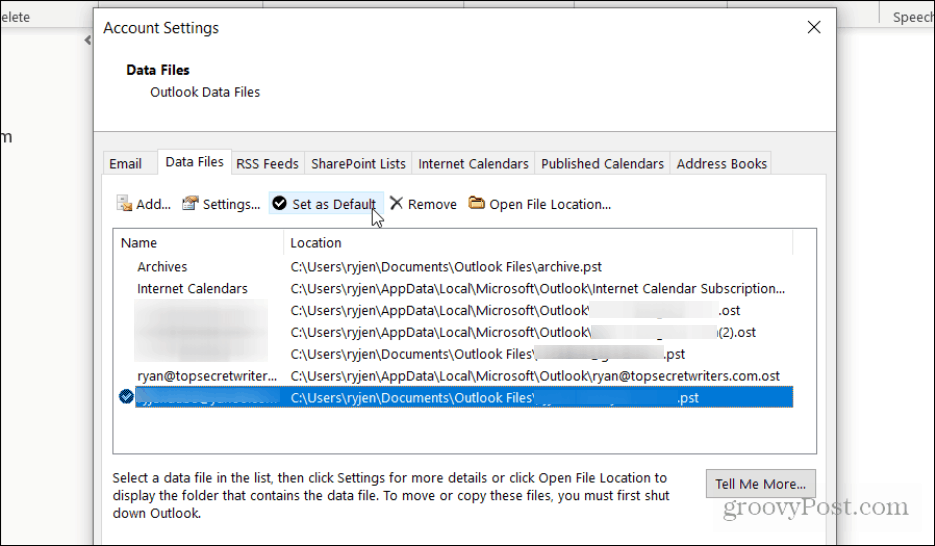
Nu öppnar Outlook automatiskt denna datafil varje gång du öppnar applikationen. För att testa detta stänger du Outlook och öppnar det sedan igen.
För att se om rätt standard-e-postadress är inställd, öppnar du ett nytt e-postmeddelande för att skriva och kontrollera att Från e-postadressen är inställd på det e-postkonto du har angett som standard.
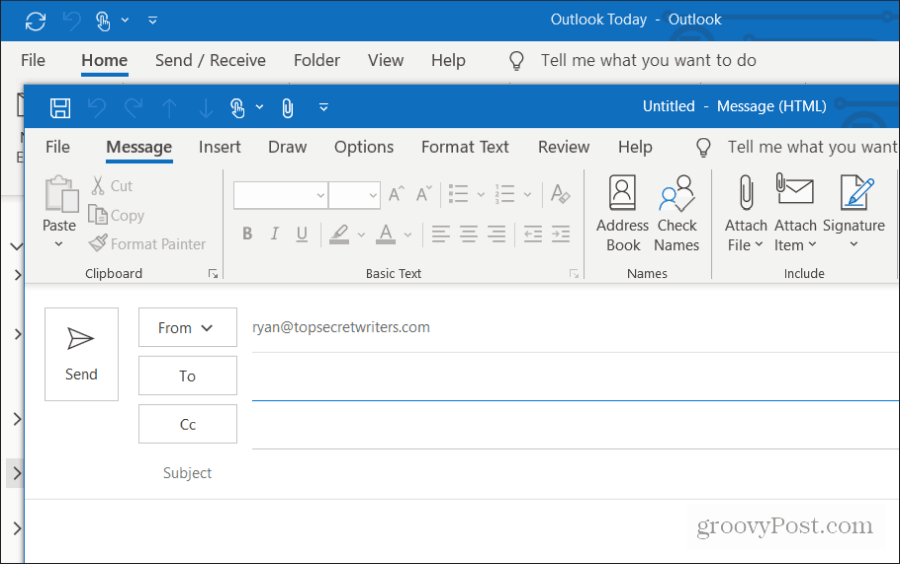
Att ställa in ditt mest använda e-postkonto som standard sparar dig lite tid. Du behöver inte ständigt ändra Från konto varje gång du skickar ett nytt e-postmeddelande.
Ställ in standardmapp för inkorg för att öppna
Om du vill att en specifik inkorgmapp ska öppnas automatiskt när du först öppnar Outlook, finns det en inställning till för att uppdatera.
Välj Fil menyn och välj alternativ.
I Outlook-alternativ menyn, välj Avancerad från navigeringsfliken. Under Start och avsluta av Outlook , välj Bläddra knapp nära Starta Outlook i den här mappen fält.
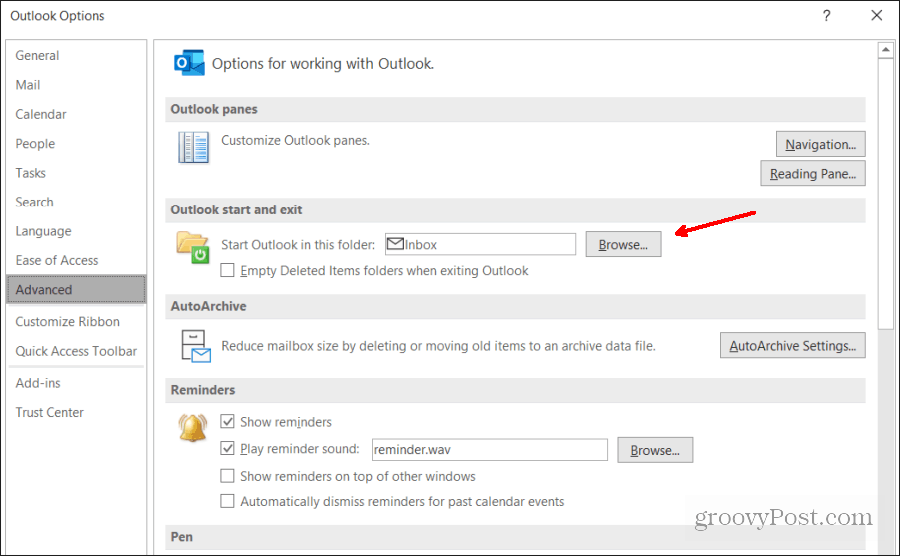
Borr ner till e-postkontot du vill ställa in som standardinkorg och välj sedan posten Inkorgen i det kontot. Välj OK att fortsätta.
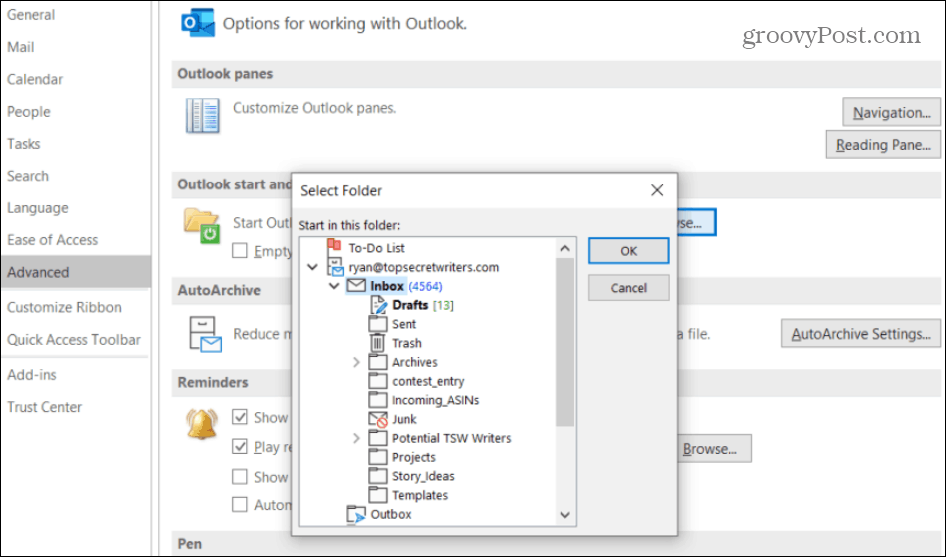
Välj OK för att stänga fönstret Outlook-alternativ.
Stäng Outlook igen och öppna det igen. När Outlook öppnas bör du se att inkorgen som du valt som standard redan har öppnat.
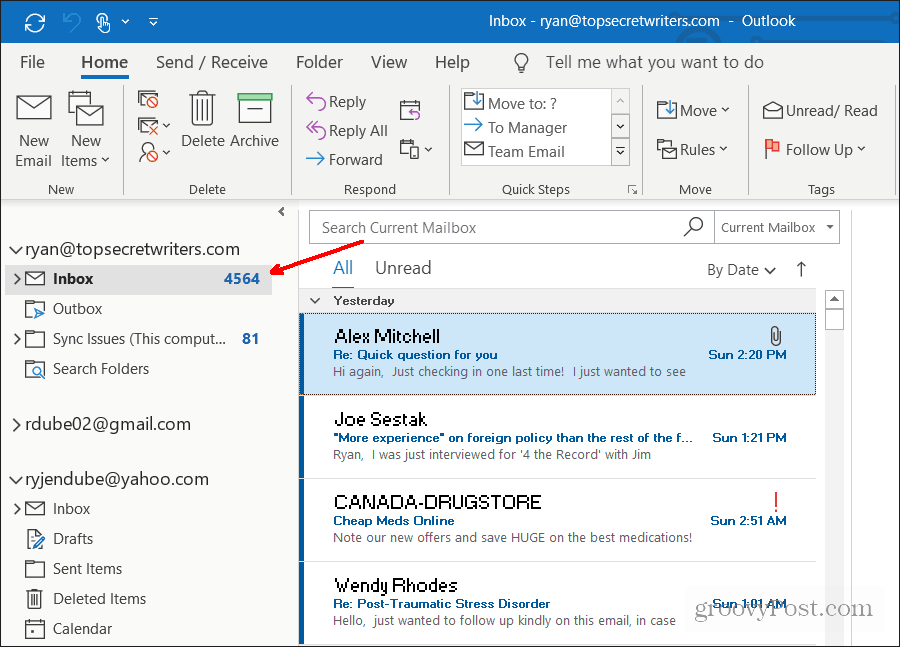
Som du kan se, konfigurera Outlook så att detanvänder ditt standard e-postkonto som standard kräver några olika steg. Men när du har slutfört dessa steg behöver du aldrig fortsätta öppna kontot i Outlook igen.
Ställa in standardskicka konto i Outlook.com
Outlook online har inte så många standardinställningarkontoinställningar. Du kan dock konfigurera det för att använda ett standard e-postkonto när du skriver nya e-postmeddelanden. För att göra detta, logga in på ditt Outlook Online-konto. Välj ikonen för Outlook Online-inställningar i det övre högra hörnet av webbläsarfönstret.
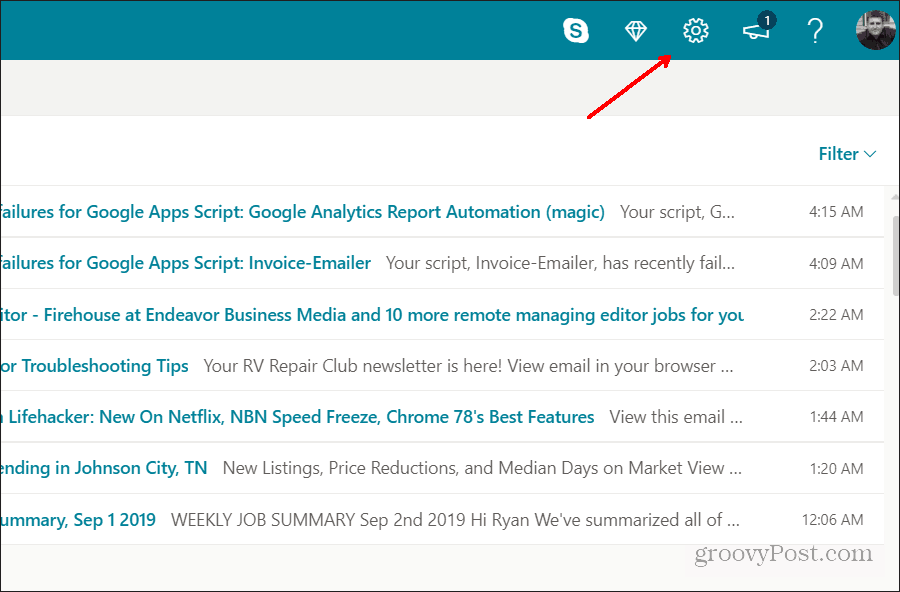
Längst ner i menyn Inställningar väljer du Visa alla Outlook-inställningar.
I inställningsfönstret väljer du Mail från vänster navigeringsfält och väljer sedan "Synkronisera e-post" i undermenyn. I fönstret Synkronisera e-post, bläddra ner fönstret till Ställ in standard Från adress. Välj det e-postkonto som du vill använda när du skriver ett nytt e-postmeddelande i listrutan.
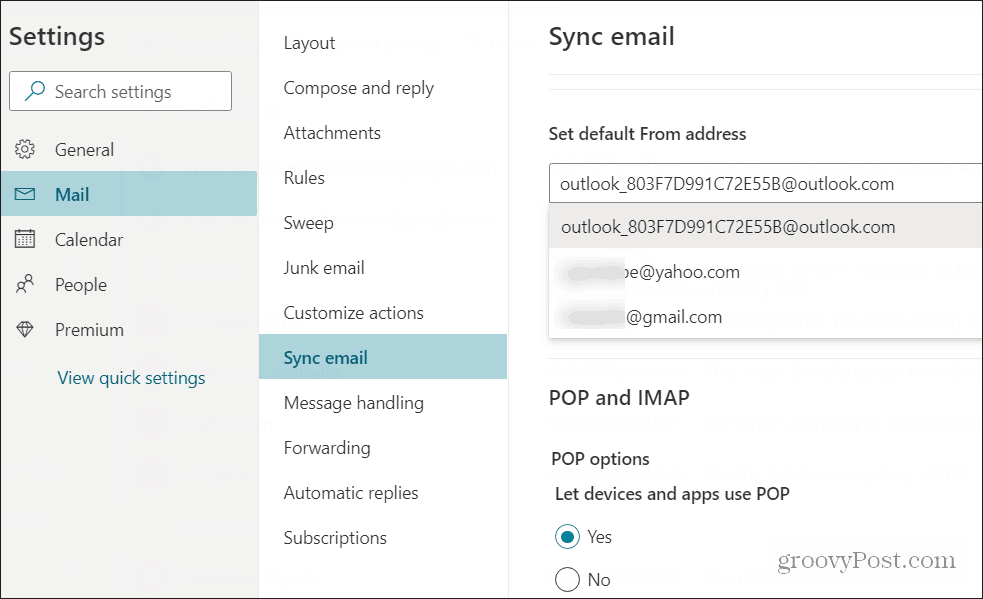
Välj Spara att avsluta. Varje gång du skriver ett nytt e-postmeddelande med Outlook Online visas den e-postadress som du angav som standard i fältet Från.
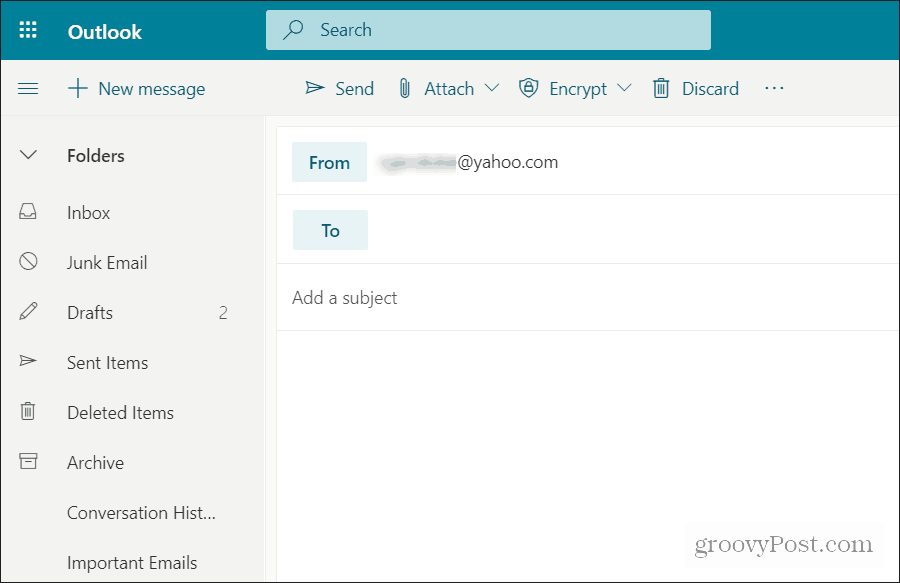
Tyvärr kan du inte ställa in Outlook Online att öppna ett standardinkorg för e-postkonto. Kontona är organiserade i en standardordning som du inte kan ändra.
Om du använder Outlook för skrivbord har du många fler alternativ när det gäller att konfigurera standardkonton som ska användas och vilken inkorg öppnas automatiskt.










Lämna en kommentar